Du kan angi et brukernavn og bruker-ID (PIN) til skriverdriveren.
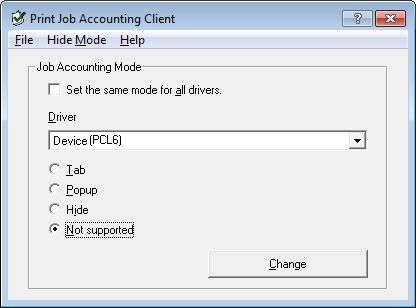
Notat
Hvis du oppdaterer eller reinstallerer en skriverdriver, blir jobbkontomodusen (Job Accounting mode) ugyldig, og du må angi denne modusen på nytt. Men hvis du bruker funksjonen som gjør det mulig å angi samme modus for alle skriverdriverne, behøver du ikke å angi modusen på nytt.
Angi brukernavn og jobbkonto-ID
Du kan angi brukernavn og jobbkonto-ID i skriverdriveregenskapene.
-
Klikk [Start] og velg [All programs] > [Okidata] > [Print Job Accounting Client] > [Change Job Accounting Mode].
-
Velg driveren på listen over drivere.
Hvis du vil sette alle skriverdriverne i samme modus, merker du av for [Set the same mode for All drivers].
-
Velg [Tab] og klikk deretter [Endre].
Et vindu vises.
-
Klikk [OK].
-
Velg [Close] på [File]-menyen.
-
Klik på [Start], og vælg derefter [Enheder og printere].
-
Høyreklikk på OKI-skriverikonet, og velg deretter [Printer Properties (Skriveregenskaper)].
-
Velg kategorien [Job Accounting], skriv inn brukernavnet og jobbkonto-IDen og klikk deretter [OK].
Stille inn sprett-opp-modus
Når du bruker denne funksjonen, må du skrive inn brukernavnet og jobbkonto-IDen hver gang du starter en utskriftsjobb.
-
Klikk [Start] og velg [All programs] > [Okidata] > [Print Job Accounting Client] > [Change Job Accounting Mode].
-
Velg driveren på listen over drivere.
Hvis du vil sette alle skriverdriverne i samme modus, merker du av for [Set the same mode for All drivers].
-
Velg [Popup] og klikk [Endre].
Et vindu vises.
-
Klikk [OK].
-
Velg [Close] på [File]-menyen.
Angi en jobbkonto-ID for hver bruker i skjulemodus.
Systemadministratoren kan opprette og registrere en ID-fil hvor jobbkonto-IDer og brukernavn som er knyttet til brukernavn for innlogging i Windows, er angitt på forhånd. Brukere behøver ikke å skrive inn brukernavn og jobbkonto-ID for å skrive ut, siden de kan identifiseres med denne programvaren.
Bruke skjult-modus (Hide mode) for delte skrivere.
-
Opprett en ID-fil ved hjelp av Notepad eller et regnearkprogram.
Minne
-
Angi brukernavn og bruker-IDer i ID-filen i denne rekkefølgen.
Et innloggingsbrukernavn (et brukernavn som angis for å logge inn i Windows), en bruker-ID (en bruker-ID som er knyttet til innloggingsbrukernavnet).
-
Brukernavnet kan utelates. Hvis brukernavnet utelates, brukes innloggingsbrukernavnet som brukernavn.
-
Bruk komma som skilletegn.
-
Hvis du bruker et regnearkprogram, kan du angi et innloggingsbrukernavn, en jobbkonto-ID og et brukernavn på hver linje for hver bruker.
-
-
Lagre filen i CSV-format.
-
Klikk [Start] og velg [All programs] > [Okidata] > [Print Job Accounting Client] > [Change Job Accounting Mode].
-
Velg driveren på listen over drivere.
Hvis du vil sette alle skriverdriverne i samme modus, merker du av for [Set the same mode for All drivers].
Notat
Hvis du bruker en delt skriver, må du ikke bruke funksjonen som gjør det mulig å sette alle skrivere i samme modus. Hvis du skriver på klientsiden av en delt skriver, sendes ikke kontoinformasjon ut.
-
Velg [Hide] og klikk deretter [Change].
-
Klikk [OK].
-
Velg [Import ID File] på [Hide Mode]-menyen.
-
Angi ID-filen du opprettet i trinn 1 og klikk deretter [Open].
-
Fjern avmerkingen for [Set fixed Job Account ID for all users] på [Hide Mode]-menyen.
-
Velg [Close] på [File]-menyen.

